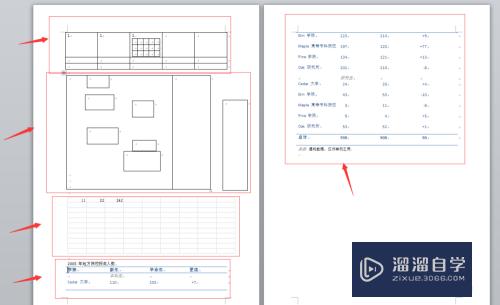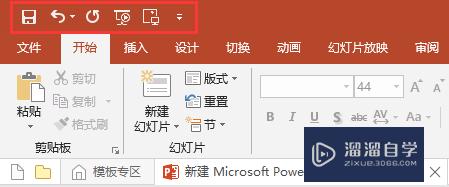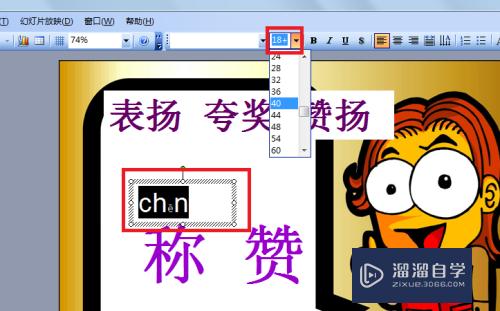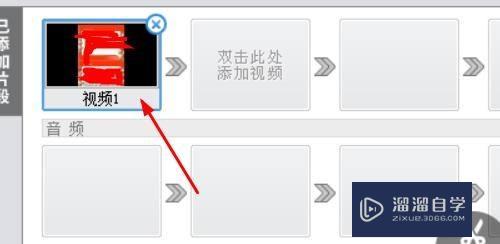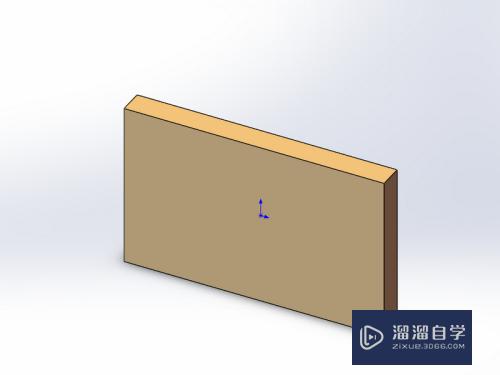Word中如何输入大写阿拉伯数字(word中如何输入大写阿拉伯数字符号)优质
在使用Word文档处理商业账目票据等工作时。有时候我们会用到大写的阿拉伯数字。那么。怎样在Word文档中输入大写阿拉伯数字?其实方法很简单。下面小渲就带大家一起来学习下方法。
点击观看“Word”视频教程。帮助你更好的上手
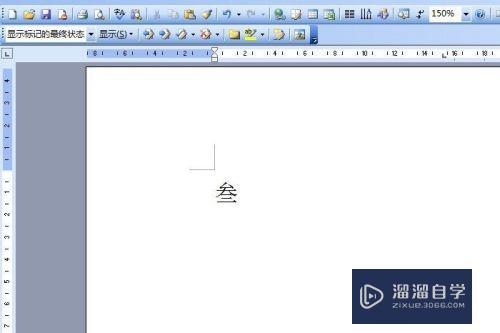
工具/软件
硬件型号:华硕无畏15
系统版本:Windows7
所需软件:Word2003
方法/步骤
第1步
打开相应的word文档。将光标定位到需要输入大写阿拉伯数字3(叁)的位置。
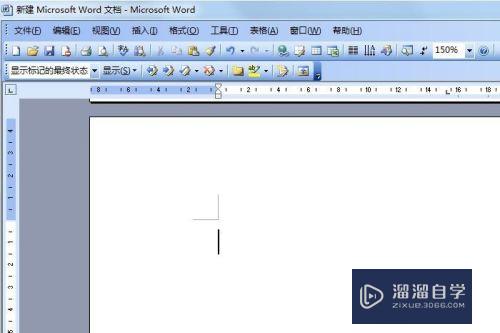
第2步
鼠标左键点击“插入”菜单。选择“数字”。
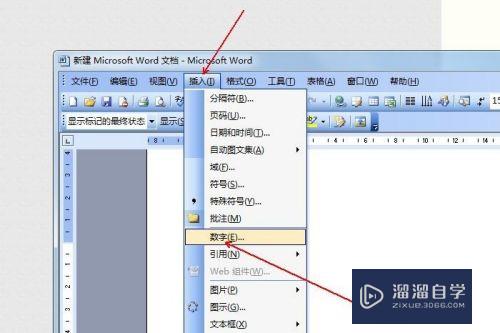
第3步
出现“数字”对话框。
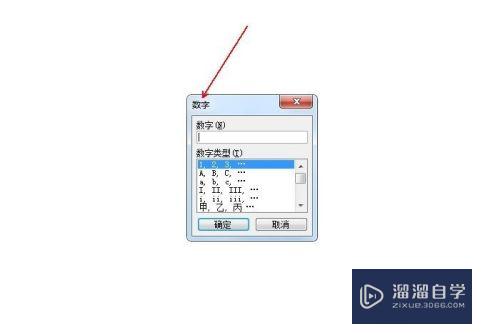
第4步
在“数字”输入框中输入阿拉伯数字“3”。并在下方的“数字类型”下拉列表中选中“壹, 贰, 叁…”。点击“确定”。

第5步
则大写阿拉伯数字3(叁)就插入到文档中的对应位置了。
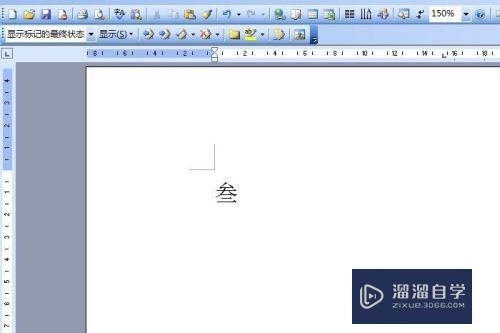
以上关于“Word中如何输入大写阿拉伯数字(word中如何输入大写阿拉伯数字符号)”的内容小渲今天就介绍到这里。希望这篇文章能够帮助到小伙伴们解决问题。如果觉得教程不详细的话。可以在本站搜索相关的教程学习哦!
更多精选教程文章推荐
以上是由资深渲染大师 小渲 整理编辑的,如果觉得对你有帮助,可以收藏或分享给身边的人
本文标题:Word中如何输入大写阿拉伯数字(word中如何输入大写阿拉伯数字符号)
本文地址:http://www.hszkedu.com/72350.html ,转载请注明来源:云渲染教程网
友情提示:本站内容均为网友发布,并不代表本站立场,如果本站的信息无意侵犯了您的版权,请联系我们及时处理,分享目的仅供大家学习与参考,不代表云渲染农场的立场!
本文地址:http://www.hszkedu.com/72350.html ,转载请注明来源:云渲染教程网
友情提示:本站内容均为网友发布,并不代表本站立场,如果本站的信息无意侵犯了您的版权,请联系我们及时处理,分享目的仅供大家学习与参考,不代表云渲染农场的立场!